Ce ar trebui să fac dacă Vista "zboară" și computerul nu mai încarcă sistemul de operare? Se pare că dispozitivul flash USB poate salva situația. Puteți utiliza unitățile flash USB (Microsoft le numește UFD) cu un fișier de imagine Windows (.wim) pentru mediul de preinstalare Windows, care oferă acces rapid la opțiunile de recuperare a sistemului. Cu toate acestea, pe lângă faptul că ajută în situațiile în care computerul nu mai funcționează, această "unitate flash" bootabilă poate efectua multe funcții interesante. În acest articol vom descrie procesul de creare a unui astfel de dispozitiv de încărcare și, de asemenea, vă vom spune despre unele dintre funcțiile sale utile.
Fiecare copie a Windows Vista vine cu discuri de instalare sau fișiere care conțin o versiune specială de tăiere a sistemului de operare pe care Microsoft o numește Windows Preinstallation Environment 2.0 (mai bine cunoscut sub numele de Windows PE sau WinPE).
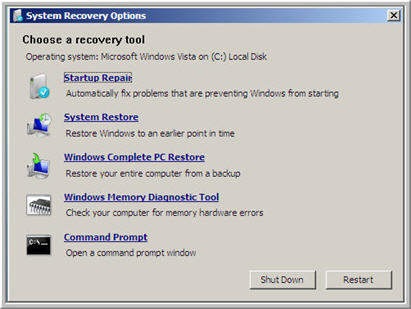
S-ar putea să credeți că nu ați folosit niciodată WinPE, dar nu este. De exemplu, când instalați Windows Vista, codul care vă permite să încărcați linia de comandă sau mediul de recuperare din Windows Recovery Environment (cunoscut și sub numele de Windows RE sau WinRE) este preluat din WinPE. Deși Microsoft nu recunoaște acest lucru în mod public, este Windows Preinstallation Environment (WinPE), care vă permite să creați unități Flash flash bootabile în loc să utilizați mediul de recuperare Windows (WinRE) care consumă mult timp.
Ready pentru crearea unei WinPE / WinRE "unitate flash" bootabilă
Orice reteta buna incepe cu o lista de ingrediente. Iată ce aveți nevoie pentru a crea o bootă "flash drive" WinPE / WinRE (presupunând că utilizați Windows Vista cu Service Pack 1 sau o versiune ulterioară).- Kit de instalare automată Windows (WAIK). Acest utilitar este oferit ca imagine ISO pentru arderea pe DVD (ISO - formatul discului de boot, adoptat de Organizația Internațională pentru Standardizare). Dacă aveți Nero Burning ROM, Easy DVD Creator sau alt program pentru arderea DVD-urilor, atunci utilizați-le. Dacă nu, utilizați utilitarul "Recorder ISO v3" gratuit de la Alex Feinman. Dacă doriți să creați un mediu de recuperare bootabil pentru Vista WinRE (cu aceleași caracteristici de recuperare descrise mai sus), veți avea nevoie de un DVD de instalare pentru Vista, din care puteți prelua acest utilitar.
- USB "unitate flash" (UFD) cu o dimensiune de cel puțin 256 MB. Modelul Gigabyte este mai potrivit dacă decideți să comutați între imaginile de boot Windows PE și Windows RE. Dacă este scris ceva pe unitatea flash, copiați-l undeva, deoarece va trebui să ștergeți "unitatea flash" din pregătire pentru a crea o imagine de boot a WinPE sau WinRE.

Crearea unei imagini WinPE
Fără a lua în considerare timpul de descărcare pentru această sarcină va dura aproximativ o oră. În continuare, vă prezentăm pașii secvențiali pe care trebuie să le efectuați pentru a crea acele fișiere care trebuie copiate în UFD:- 1. Descărcați Windows AIK și Recorder ISO v3 (link-urile sunt listate mai sus).
- 2. Înregistrați imaginea ISO pe un DVD, apoi porniți un fișier numit startcd.exe pentru a porni Windows AIK. Asta ar trebui să apară pe ecran.
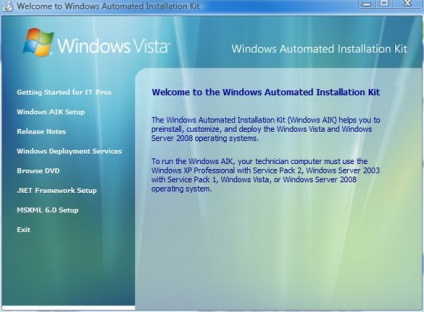
Faceți clic pe imagine pentru a mări.
- 3. Selectați „Windows AIK Setup“ (să acorde o atenție la cerințele tehnice pentru calculatorul pe care instalați AIK: acesta trebuie să fie un PC cu Vista sistem de operare, CD / DVD, software-ul de înregistrare a imaginilor NET Framework 2.0 și acces la rețea. RAM ar trebui să fie de cel puțin 512 MB, deși este recomandat 1 GB sau mai mult.) Pentru informații detaliate privind asamblarea unui astfel de calculator tehnic, consultați aici). Apoi urmați pașii de instalare.
- 4. În meniul Start, faceți clic pe Toate programele, Windows AIK, Windows PE Instrument Command Prompt. Ca rezultat, va apărea o fereastră (toate comenzile ulterioare vor fi introduse în această fereastră de comandă, am înlocuit promptul de comandă cu PETools>).
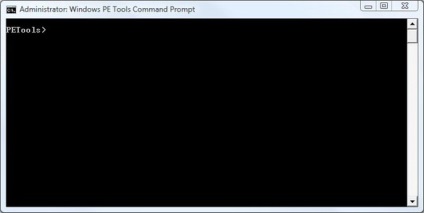
Faceți clic pe imagine pentru a mări.
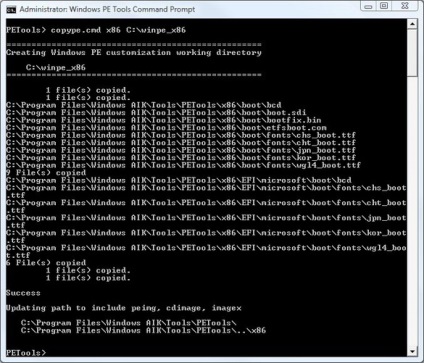
Faceți clic pe imagine pentru a mări.
- 6. În continuare, aveți posibilitatea să copiați orice programe sau utilitare pe care doriți să le utilizați din dosarul WAIK „Tools“, în conformitate cu arhitectura dorită (x86 pe 32 de biți Vista și x64 pentru 64-bit Vista) în folderul ISO din interiorul C: \ winpe_x86 . Am ales Imagex.exe și Manager de pachete (comenzile sunt prezentate mai jos).
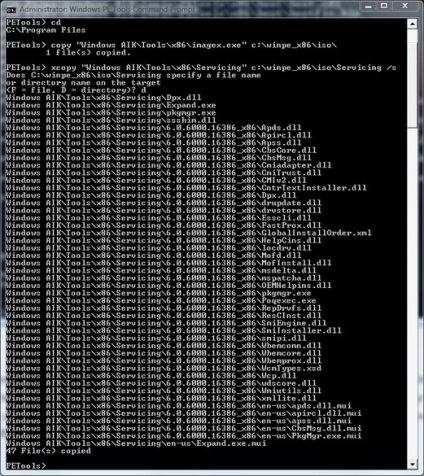
Faceți clic pe imagine pentru a mări.
Acesta este tot ce aveți nevoie pentru a crea o imagine Windows PE, pe care o veți copia în cele din urmă pe unitatea flash USB. Comenzile suplimentare sunt afișate în următoarea imagine.
Crearea unui disc USB bootabil cu WinPE
Ca o unitate USB bootabilă, am decis să folosim o "unitate flash" de acum zece ani - FujiFilm cu o capacitate de 256 MB.
La promptul de comandă al ferestrei PETools, se invocă utilitatea "diskpart", apoi se execută o serie de comenzi (vedeți capturile de ecran de mai jos). Fiți foarte atent când alegeți numărul de disc care corespunde unității flash USB. De fapt, totul este mai ușor decât pare.- 1. După ce introduceți unitatea USB-Flash și va fi afișată în explorator, introduceți comanda "diskpart" pe linia de comandă. După aceea, introduceți comanda "listă disc" pentru a afișa lista de discuri după numere și dimensiuni. Rețineți că Disk 4 are numai dimensiunea de 244 MB, ceea ce înseamnă că acesta este unitatea USB. De asemenea, puteți calcula cu ușurință "unitatea flash" în funcție de mărimea acesteia. Dacă aveți dubii, opriți toate celelalte unități USB, astfel încât în listă să rămână numai un mic disc. Selectați discul dorit specificând numărul acestuia. În cazul nostru, am rulat comanda "select disc 4".
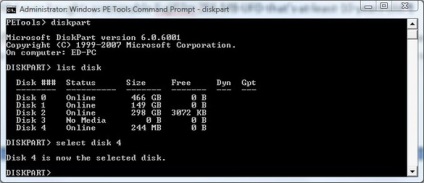
Faceți clic pe imagine pentru a mări.
- 2. Apoi, trebuie să curățați discul, să creați partiția principală (dimensiunea nu trebuie să depășească numărul specificat în coloana "Dimensiune"), selectați această secțiune și faceți-o activă.
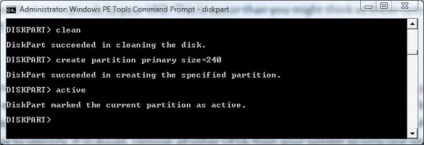
Faceți clic pe imagine pentru a mări.
- 3. Formatați discul în sistemul de fișiere Fat32, inițializați asignarea literei și ieșiți din utilitarul "diskpart". Atenție vă rog! Chiar și pe dispozitive USB de capacitate mică, operația de formatare durează ceva timp (cu cât este mai mare capacitatea discului, cu atât procesul de formatare este mai lung).
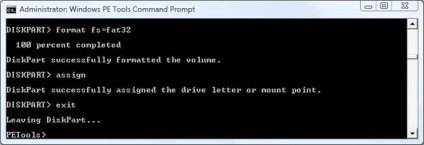
Faceți clic pe imagine pentru a mări.
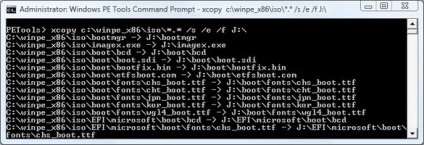
Faceți clic pe imagine pentru a mări.
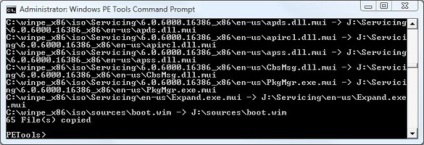
Faceți clic pe imagine pentru a mări.
Creați și colaborați cu WinRE

- Introduceți DVD-ul de instalare Windows Vista în unitatea optică (în acest caz, îi este atribuită litera E :).
- Creați un folder c: \ winre pentru imaginea WinRE și apoi utilizați imagex pentru a copia imaginea Windows RE din discul de instalare Vista. Principalul lucru din această comandă este al doilea argument, care îi spune lui Imagex să copieze cel de-al doilea fișier imagine din Windows și textul citat care va fi afișat pe ecran la momentul încărcării.
- Introduceți "unitatea flash" în portul USB și copiați fișierul winre.wim în directorul \ Sources \. Acesta va fi situat lângă fișierul boot.wim. Notă: veți avea nevoie de un dispozitiv de stocare USB cu o capacitate minimă de 512 MB, astfel încât să existe suficient spațiu pentru a efectua aceste acțiuni.
Când să utilizați WinPE și WinRE

Cea mai mare diferență dintre WinPE și WinRE este că WinPE încarcă driverele de rețea și oferă o mai completă și similar cu mediul de linie de comandă Vista, în timp ce WinRE oferă mai multe fonduri pentru a restabili operabilității sistemului. Am studiat întregul lexicon al comenzilor Windows și am compilat un tabel rezumat. Rețineți că WinRE poate face același lucru cu WinPE (într-o oarecare măsură). Dar, atâta timp cât nu încărcați driverele de rețea și nu furnizează date TCP / IP de configurare, un WinRE nu poate îndeplini această WinPE face automat atunci când introduceți comenzi, cum ar fi arp, ipconfig, net, netsh, nbtstat, netstat, ping, PathPing, imprimare, traseu și traseu.
Tabel: Comenzi WinPE și WinRE și utilitare
Un utilitar pentru copierea mai multor fișiere și a structurilor întregului director
Notă: (*) în coloana WinRE înseamnă că interpretul de comandă cunoaște această comandă, dar din moment ce WinRE nu încarcă driverele de rețea, de fapt nimic nu se va întâmpla.
Utilizarea practică a WinPE și WinRE
În această secțiune vom analiza o serie de motive pentru care utilizarea WinPE și WinRE nu poate fi doar o adăugare plăcută, ci și o salvare reală.
Când Vista nu pornește, contactați WinRE
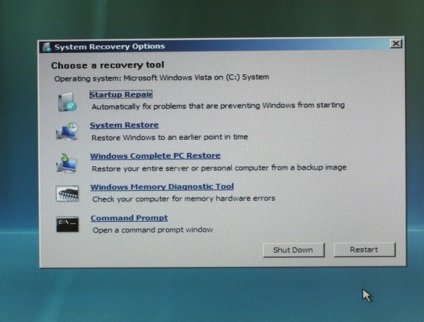
Faceți clic pe imagine pentru a mări.
În primul rând, WinRE este un mijloc convenabil de salvare în caz de probleme la descărcarea sistemului de operare Windows Vista. Opțiunea ei „Reparare pornire / Restore boot“ încearcă să găsească și să rezolve problemele comune de boot, inclusiv pentru a fixa Master Boot Record de pe unitatea și înlocuiți fișierele deteriorate sau lipsă de boot Vista (Bootmgr, BCD stoca BCD, tabelul de fișiere de master, etc. ) .. Acesta este un instrument destul de puternic, astfel încât intervenția utilizatorului este rareori necesară în cazul în care utilitarul poate determina în mod independent, discul de boot, și pentru a găsi componentele necesare pentru ca aceasta să rezolve problema. Opțiuni „Restaurare sistem“ și „Complete PC Restore“ poate fi, de asemenea, foarte util. „System Restore“ oferă o oportunitate de a restabili sistemul după instalări de software a eșuat, editarea de registru și alte modificări recente din sistemul de operare, și „Complete PC Restore“ permite chiar și restaura Vista „de la zero“ (pe un gol disc NTFS formatat).
Dacă CD-ul de instalare Windows conține WinRE, atunci de ce ați avea nevoie de o unitate flash USB bootabilă cu WinRE? Cel mai important lucru este timpul: mai puțin de două minute vor ajunge la consola de recuperare WinRE de pe unitatea flash și vor fi necesare cel puțin cinci minute (uneori mai multe) pentru a porni consola WinRE când se utilizează discul de instalare Windows. Contează pentru tine? Fiind atat de posibil, veti petrece foarte putine eforturi pentru a crea o astfel de "flash drive" bootabil, dar va va economisi timp pretios necesar pentru a restabili performanta sistemului, cand contul va dura un minut.
Boot Disk de urgență
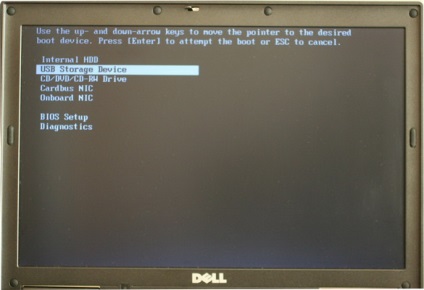
Faceți clic pe imagine pentru a mări.
Când Vista nu se încarcă, înainte de a putea determina ce instrument de recuperare să utilizați, aveți opțiunea de a porni sistemul și de a încerca să găsiți ce funcționează cu eșecul sau ceea ce nu este suficient pentru a porni. În acest caz, instrumentele din linia de comandă ale discului de boot WinRE sau WinPE USB pot ajuta. Utilizați-le pentru a găsi fișiere specifice în rădăcina unității de sistem, de exemplu, bootmgr, bootsect.bak etc. Aici puteți verifica integritatea discului de sistem cu comenzile chkdsk și chkntfs și verificați, de asemenea, fișierele sistemului de operare cu comanda sfc / verifyonly (funcționează numai în WinPE). Pe măsură ce vă familiarizați cu utilitățile disponibile prin linia de comandă Vista, veți afla cum să le folosiți pentru a testa și restaura sistemul.
Eliminarea fișierelor "nedetectabile"
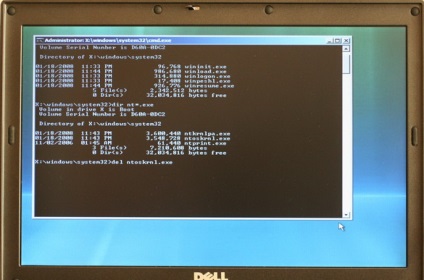
Faceți clic pe imagine pentru a mări.
Uneori utilizarea obiectului de către sistem sau permisiunile de acces setate implicit în Vista pentru anumite directoare, de exemplu,% windir%,% programfiles%, etc. Nu permiteți ștergerea fișierelor din care aș vrea să scap. Iată un exemplu: Windows Home Server Connector recomandă ștergerea fișierelor din instalările anterioare pentru a rezolva unele probleme, dar Vista nu le va permite să fie eliminate în condiții normale de funcționare. Boot de la WinPE USB-drive sau un WinRE, și puteți merge la% programfiles% \ Windows Home Connector și eliminați toate fișierele și folderele reziduale care nu sunt necesare pentru a fi gata pentru o instalare complet nou.
Recuperarea după un virus sau "troian"
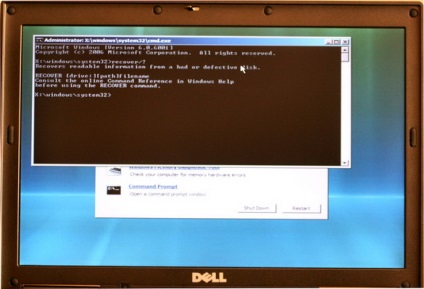
Faceți clic pe imagine pentru a mări.
În unele cazuri, este, în general, imposibil ca Windows să funcționeze atunci când încercați să curățați virusul. Acest lucru se poate întâmpla ca urmare a infectării calculatorului cu anumite tipuri de viruși, programe spion și alte programe rău intenționate, în timp ce sistemul de fișiere Windows activ va reveni automat la pornire.
În mod similar, datorită unor deteriorări ale registrului sau ștergerii informațiilor din acesta, este posibil ca sistemul să nu mai poată fi descărcat, chiar dacă toate fișierele sunt deja instalate și este necesară numai o reparație în registri înainte ca Windows să funcționeze normal. Atunci când se întâmplă astfel de lucruri, este mai bine să urmați îndrumările oamenilor cunoștinți care vor fi fericiți că aveți astfel de mijloace la dispoziția dumneavoastră. Deci, nu uitați să menționați diferitele instrumente de boot de urgență pe care le puteți utiliza pentru a vă restabili sistemul deteriorat.
Alte aplicații WinPE

Faceți clic pe imagine pentru a mări.
Pentru că puteți rula unele programe cu o interfață grafică în WinPE, aveți posibilitatea de a adăuga aplicațiile preferate pentru mediu WinPE, care urmează să fie utilizate pe dispozitive portabile, cum ar fi notebook-uri, PDA-uri, și alte platforme cu resurse limitate. Suport pentru WinPE declara astfel de browsere compacte, cum ar fi Opera si QtWeb, iar managerii de fișiere, cum ar fi Salamander, și Windows Explorer în sine Explorer (există o mulțime de dovezi că Windows Explorer poate fi făcută să funcționeze prin imporți în „Program Files“, în interiorul imaginii, dar nu am putut să o facem). Fie că este posibil, am creat dimensiunea imaginii WinPE de aproximativ 240 MB, dar poate fi redus chiar și jumătate (în blog-ul MSDN „Trim wim ta în doar trei pași simpli“, a explicat cum se face).
Puteți utiliza, de asemenea, un boot alternativ XP / Vista sau WinPE (cum se face acest lucru, scris aici). Într-un cuvânt, vă familiarizați cu funcțiile mediului WinPE, puteți găsi o mulțime de aplicații interesante pentru acest lucru.
SFÂRȘITUL ARTICOLULUI
Trimiteți-le prietenilor: